Índice

Fujitsu ScanSnap iX1500
Eficácia É rápido & confiável Preço : Bom valor se você precisa das características Facilidade de uso : Funcionamento fácil e intuitivo Suporte : manual online, e-mail e suporte por chatSumário
O Fujitsu ScanSnap iX1500 é amplamente considerado o melhor scanner de documentos disponível para escritórios em casa. É rápido e silencioso, oferece um alimentador de folhas fiável e vem com um software excelente e configurável.
É o melhor que você pode comprar e vem com uma etiqueta de preço a condizer. Você precisa gastar um prêmio no seu scanner? A resposta é "Sim" se: Você tem muitos documentos para digitalizar, vários usuários precisam usá-lo, tem uma mesa desordenada, ou você está falando sério sobre ficar sem papel e quer a melhor ferramenta para o trabalho.
Caso contrário, você pode preferir um dos scanners menos caros da nossa lista de alternativas. Eu usei o ScanSnap S1300i menos caro durante anos, e digitalizei com sucesso muitos milhares de documentos em papel.
Do que eu gosto : Velocidade de digitalização rápida. Conectividade sem fios. Ecrã táctil grande. Tamanho compacto.
O que eu não gosto : Caro. Sem suporte a ethernet.
4.3 Verificar preço actualPor que confiar em mim para esta revisão?
Há seis anos decidi ficar sem papel. Tinha pilhas de anos de papelada, e era incontrolável. Por isso fiz alguma pesquisa e comprei o Fujitsu ScanSnap S1300i.
Configurei cuidadosamente o software no meu iMac para que os scans fossem OCR automaticamente, armazenados como PDFs, e depois carregados para o Evernote.
Nos meses seguintes, passei todos os momentos de escaneamento. Eventualmente, tudo foi feito e descartei a papelada de que não precisava e arquivei o que fiz. E me certifiquei de que, no futuro, minhas contas e outras correspondências seriam enviadas por e-mail.
Ir sem papel foi um enorme sucesso. Mas teria sido mais fácil se eu tivesse comprado o melhor scanner. Então este ano eu comprei o Fujitsu ScanSnap iX1500.
Por ser sem fios, não tem de estar na minha secretária e é mais fácil de utilizar pelos outros. O seu alimentador de folhas maior significa que posso digitalizar mais facilmente documentos grandes, como a pilha de manuais de formação na minha estante.
Esta revisão regista as minhas experiências na configuração do scanner e no início da sua utilização. Espero que o ajude na sua própria decisão sobre a sua compra.
Revisão detalhada da Fujitsu ScanSnap iX1500
O Fujitsu ScanSnap iX1500 tem tudo a ver com a transformação de documentos em papel em documentos digitais, e vou listar as suas funcionalidades nas cinco secções seguintes. Em cada subsecção, vou explorar o que o aplicativo oferece e depois partilhar a minha opinião pessoal.
1. digitalizar documentos para o seu computador
Ao configurar o scanner pela primeira vez, liguei-o a uma porta USB-A na parte de trás do meu iMac e abri a tampa. O ecrã táctil do scanner apareceu um URL onde posso fazer o download do software necessário para o scanner.
Eu baixei e instalei o ScanSnap Connect for Mac. Acontece que o aplicativo descobriu o scanner via Wi-Fi por padrão, então encontrar um cabo USB e conectá-lo foi um passo perdido. A configuração foi mais fácil do que eu esperava.
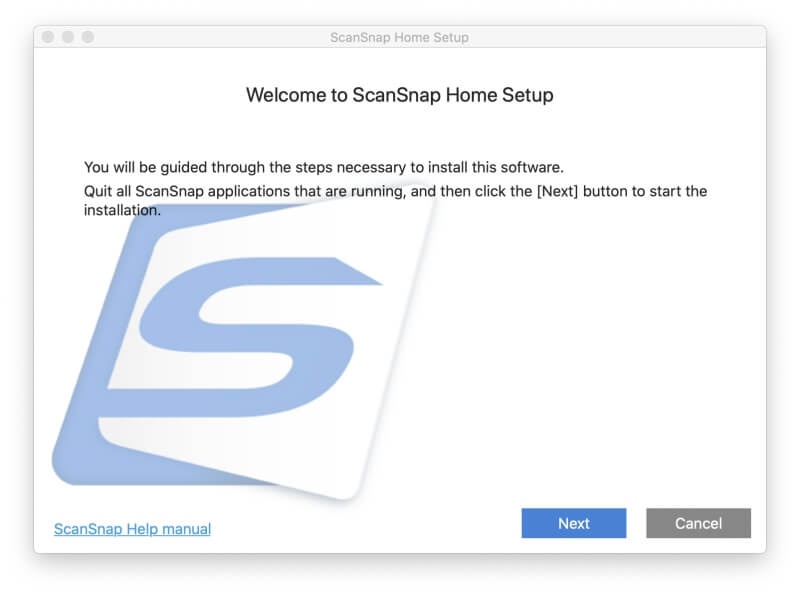
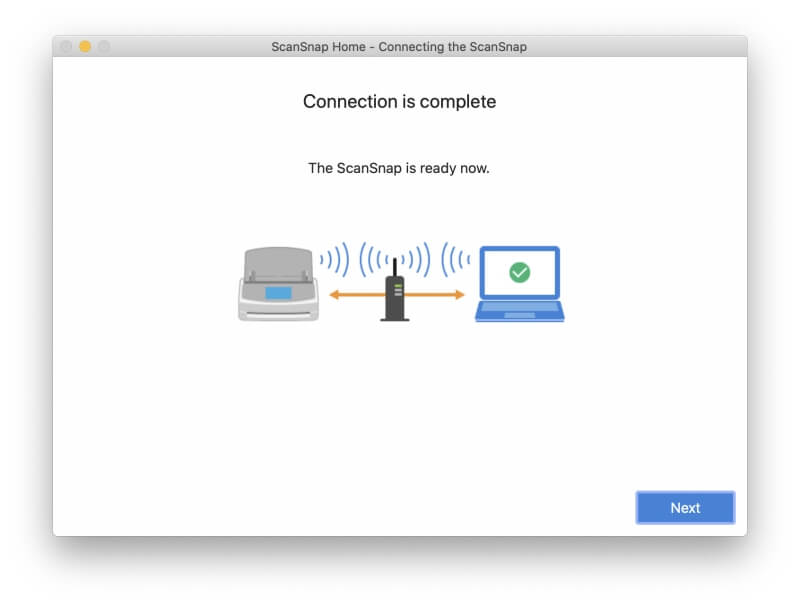
Encontrei um documento antigo de 14 páginas (7 folhas), coloquei-o no alimentador de folhas e pressionei Scan (Digitalizar).

Nada aconteceu. Primeiro, precisava de dizer ao MacOS que estou feliz por deixar o scanner salvar para o disco rígido.
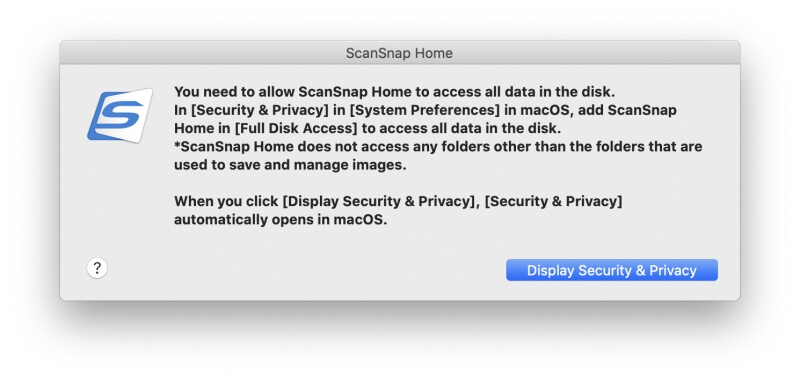
Tentei novamente e funcionou. Estou surpreso como ele digitaliza muito mais rápido do que o meu antigo ScanSnap. Todas as 14 páginas foram silenciosamente digitalizadas em menos de 10 segundos, e encontrei o arquivo PDF gerado no aplicativo ScanSnap Home.
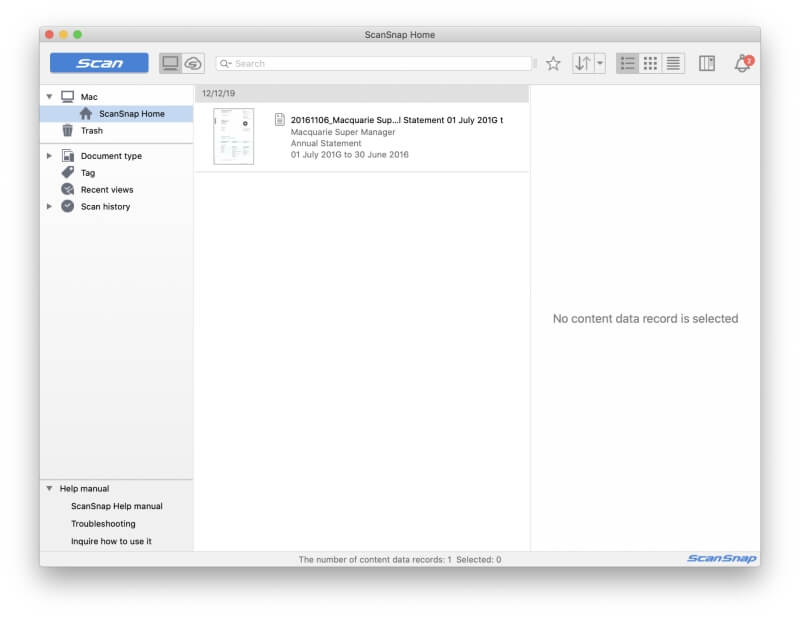
Notei algumas coisas interessantes. O aplicativo lista as datas "Digitalizada" e "Modificada" como hoje, mas tem outro campo para "Data do Documento", que ele lista como 6/11/16 (é assim que nós australianos escrevemos "6 de novembro de 2016").
A qualidade da impressão e das imagens no PDF não é ruim, mas parece um pouco pixelada e lavada no meu display Retina. O documento original também não era brilhante, tendo sido impresso em uma impressora a jato de bolhas coloridas há muitos anos, mas a versão digitalizada é um pouco pior.
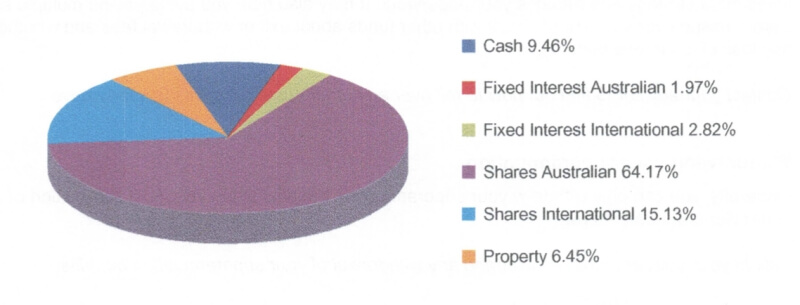
A qualidade é boa para o propósito de arquivar correio e documentos antigos no meu computador. Eu digitalizei a imagem novamente com a configuração de qualidade de imagem alterada de "Auto" para "Excelente", e não houve muitas melhorias. Essa digitalização levou cerca do dobro do tempo.
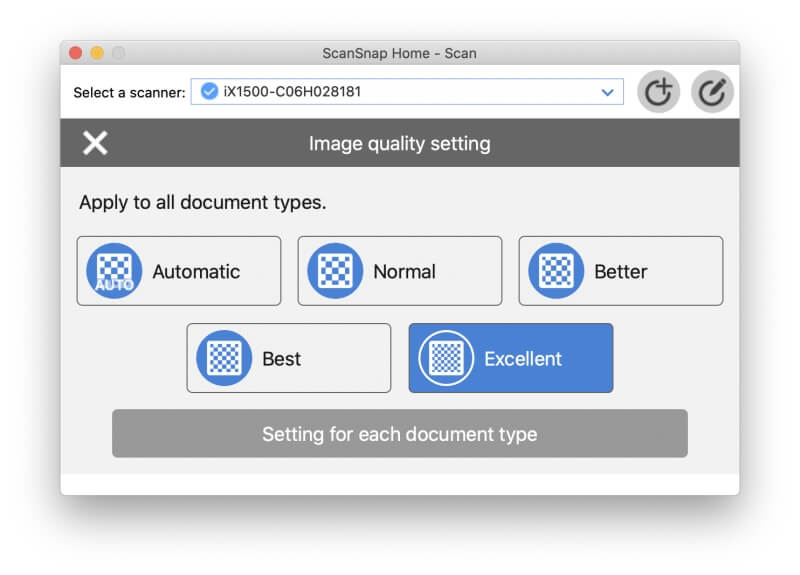
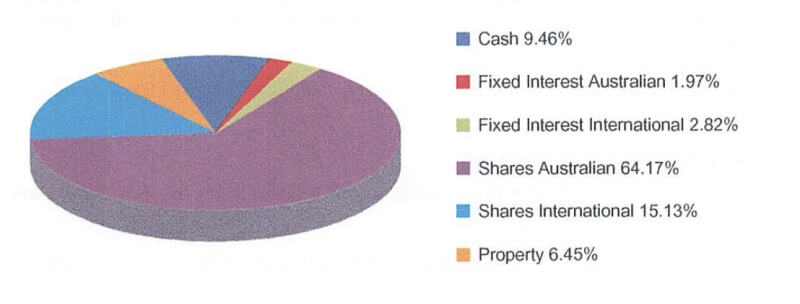
Além do ScanSnap Home, o scanner também vem com o ABBYY FineReader for ScanSnap, Nuance Power PDF Standard (para Windows) e Nuance PDF Converter for Mac.
O software ScanSnap Home permite que você crie perfis para diferentes tipos de varreduras, e estas também são salvas na impressora. Você pode escolher a qualidade da varredura, se ela é salva como PDF ou JPG, e para qual pasta ou serviço em nuvem ela é salva. Vou criar uma um pouco mais tarde na revisão.
O aplicativo ScanSnap Connect determina automaticamente o tamanho da página, se é colorida ou em preto e branco, se há impressão em ambos os lados e o tipo de documento que você está digitalizando (se é um documento normal, cartão de visita, recibo ou foto), e os nomes e arquivos apropriados.
A minha opinião pessoal: O ScanSnap iX1500 digitaliza rápida e silenciosamente para um documento PDF (por padrão) e retira informações chave do documento para que ele possa nomeá-lo apropriadamente. A digitalização é muito configurável, e o scanner e o software são bastante inteligentes.
2. digitalização de documentos para os seus dispositivos móveis
Dois aplicativos móveis estão disponíveis para impressoras ScanSnap: ScanSnap Connect (iOS, Android) e ScanSnap Cloud (iOS, Android).
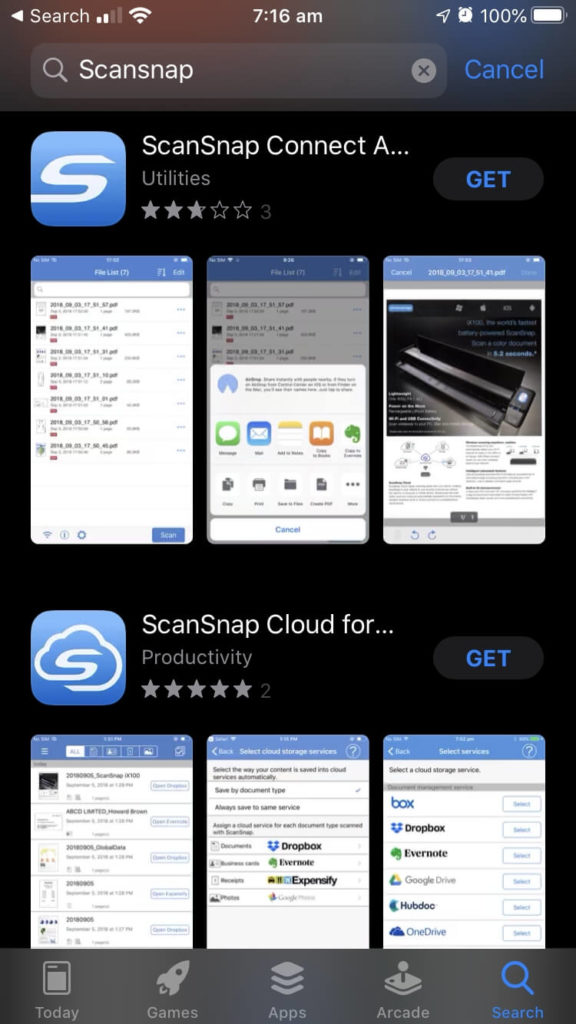
ScanSnap Cloud usa a câmera do seu telefone para escanear em vez de ScanSnap, por isso não iremos mencioná-lo mais nesta revisão. Nesta seção, vamos olhar ScanSnap Connect.
Eu abri o aplicativo no meu iPhone e rapidamente adicionei o scanner.
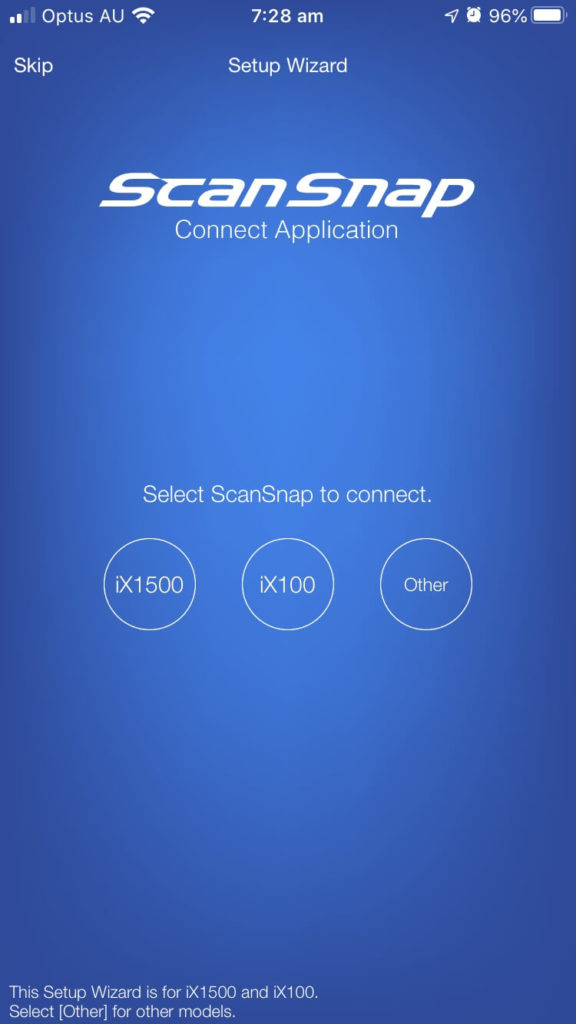
Iniciei uma digitalização a partir do meu telefone e, tal como a aplicação Mac, o documento digitalizado foi adicionado à minha lista de documentos.
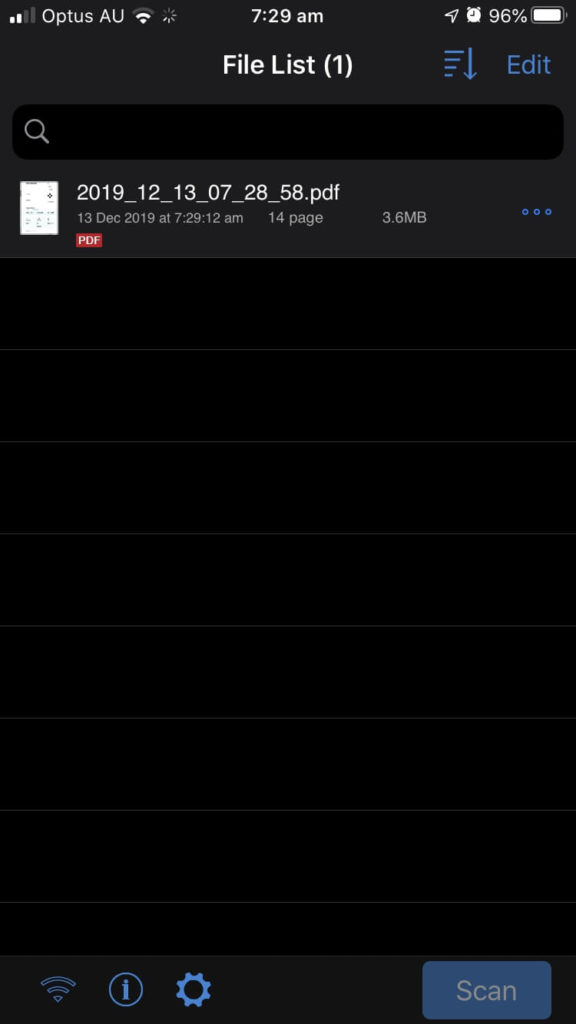
Ao contrário do aplicativo ScanSnap Home no Mac, o nome do arquivo aqui contém a data de digitalização, não a data de emissão encontrada no próprio documento. O aplicativo móvel não é tão inteligente quanto o aplicativo Mac. Por padrão, seus documentos digitalizados não são sincronizados entre seus dispositivos, mas você pode configurar a sincronização escolhendo um serviço em nuvem nas configurações.
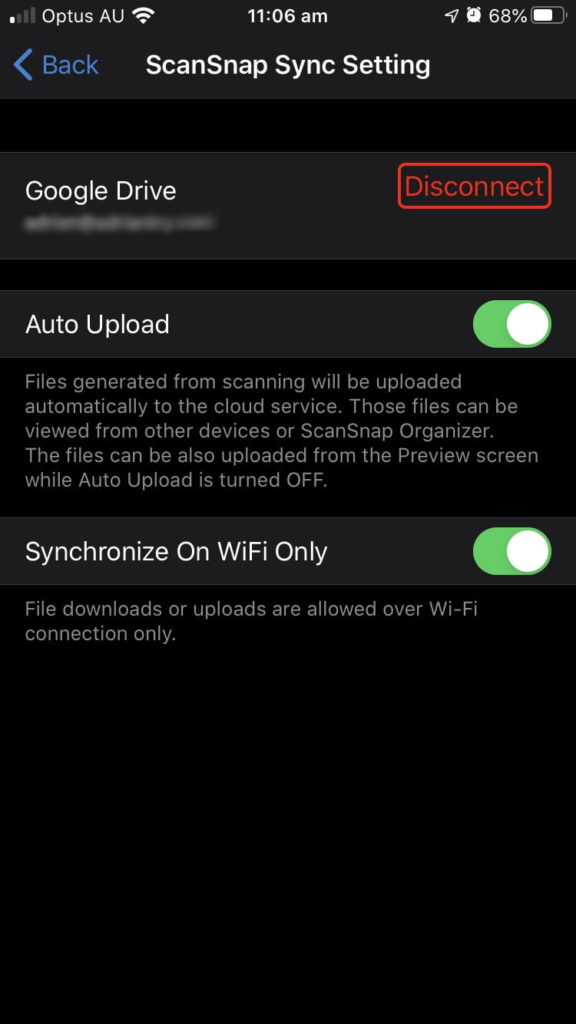
Posso usar ScanSnap Connect para visualizar meus documentos digitalizados e enviá-los para outro lugar usando folhas de compartilhamento. Os perfis de digitalização não são suportados pelo aplicativo móvel.
A minha opinião pessoal: Iniciar uma digitalização a partir do meu iPhone é muitas vezes mais conveniente do que usar o meu Mac e permite-me colocar o scanner longe da minha secretária. Também é um pouco menos potente. O aplicativo móvel não é capaz de puxar informações chave para fora do documento para usar na nomeação do arquivo ou armazená-lo como metadados no aplicativo.
3. digitalizar documentos para a nuvem
Para configurar isso inicialmente, preciso usar meu computador para criar uma conta ScanSnap e depois criar um novo perfil de digitalização que enviará o documento digitalizado para o serviço de nuvem da minha escolha.
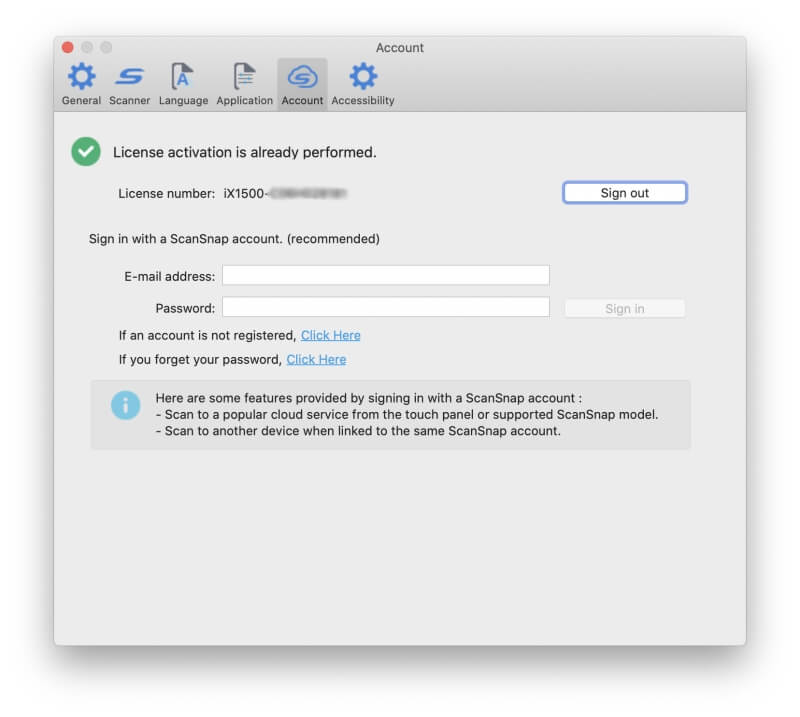
O processo de registro tomou mais alguns passos do que eu esperava e, uma vez registrado, adicionei meu endereço de e-mail e senha à aplicação ScanSnap Home no meu Mac, que também enviou automaticamente as configurações para o scanner.
A seguir, criei um novo perfil para digitalização para um serviço de nuvem.
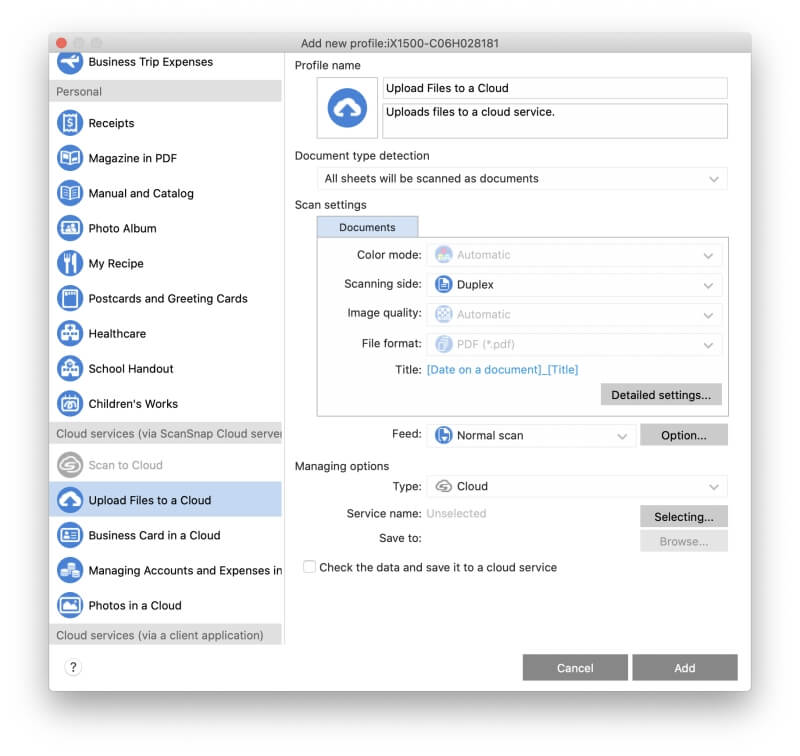
Muitos serviços de nuvem são suportados, mas notei que falta o iCloud Drive.
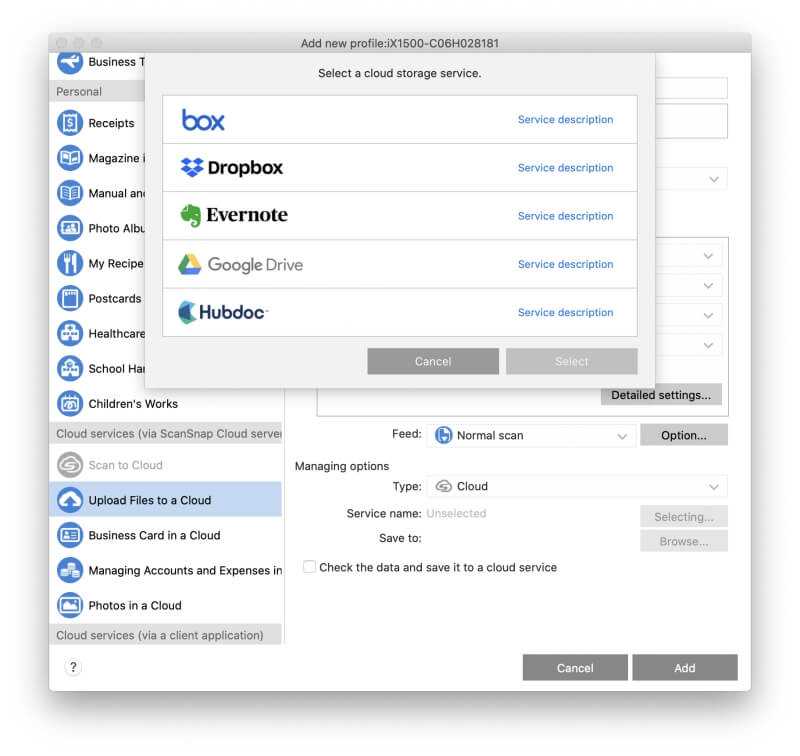
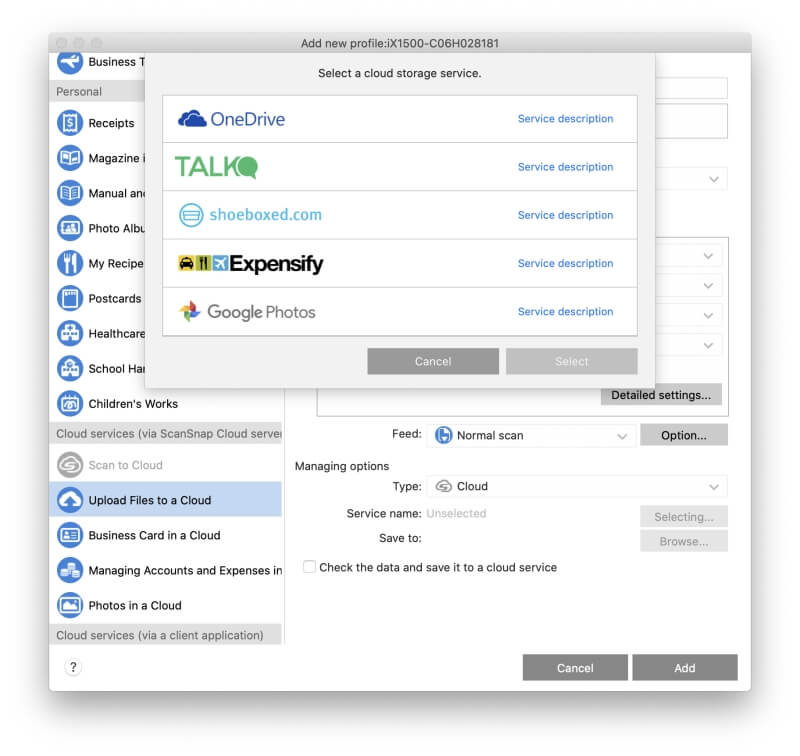
Os serviços de armazenamento em nuvem suportados incluem:
- Dropbox,
- Google Drive,
- Fotos do Google,
- OneDrive,
- Evernote,
- Caixa.
Os serviços de contabilidade em nuvem suportados incluem:
- Expensificar,
- Caixa de sapatos,
- Fala,
- Hubdoc.
Eu configurei o novo perfil para digitalizar para a minha conta Google Drive e um novo ícone apareceu no ScanSnap Connect e no ecrã táctil do scanner. Tentei iniciar a digitalização a partir do ecrã táctil, mas apareceu uma mensagem de erro:
“ Falha no acesso ao ScanSnap Cloud. Verifique a conta ScanSnap configurada no dispositivo. “
Isso é um problema ao iniciar sessão na minha conta ScanSnap Cloud, não na minha conta Google. Não percebo porquê: a aplicação Mac iniciou sessão com êxito para que o nome de utilizador e a palavra-passe estejam definitivamente correctos.
A página de Suporte da Fujitsu dá as seguintes sugestões:
- Defina o modo de inicialização do ScanSnap iX1500 para Normal.
- Conecte o ScanSnap iX1500 e um computador através do cabo USB, e então execute o ScanSnap Home no computador.
- Feche a tampa do ScanSnap iX1500 para desligá-lo.
- Espere 20 segundos, e depois abra a tampa para digitalizar novamente.
Nenhum desses passos funcionou para mim, por isso contactei o Apoio Fujitsu para ver se eles podem ajudar.
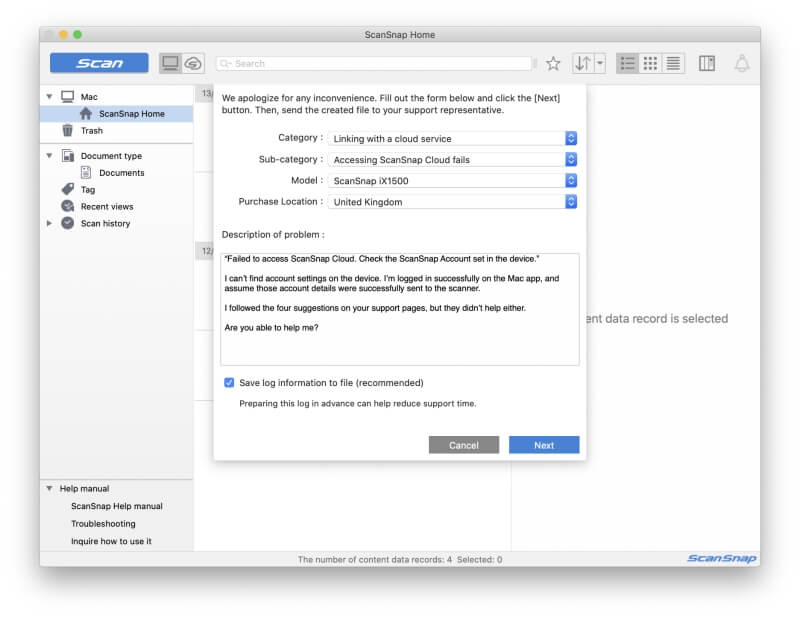
Isso foi numa sexta-feira à tarde. Agora é quarta-feira à noite, cinco dias depois, e ainda não tive uma resposta. É um apoio bastante escasso, mas continuo optimista, vamos pô-lo a funcionar. Vou adicionar quaisquer actualizações na secção de comentários abaixo.
A minha opinião pessoal: Embora ainda não o tenha posto a funcionar, a digitalização para a nuvem directamente a partir do iX1500 é o recurso que mais me entusiasma. Significa que o scanner não tem de ser armazenado na minha secretária, e que outros membros da família devem ser capazes de digitalizar para os seus próprios serviços na nuvem [Nota do editor: a equipa de suporte técnico nunca mais nos contactou, a partir da data de publicação].
4. Recibos de Digitalização e Cartões de Visita
O ScanSnap iX1500 reconhece automaticamente os tamanhos de papel e se ajusta de acordo. Ao digitalizar muitas páginas menores, como vários cartões de visita ou recibos, um suporte de alimentação especial está incluído. A instalação é fácil, assim como a remoção.
Coloquei um cartão de visita na bandeja voltada para longe de mim. A digitalização foi rápida e fácil. O software rodou automaticamente o cartão para a orientação correta, mas parte da escrita não foi bem reta. Parece que o alimentador de recibos é melhor usado ao digitalizar um grande número de recibos, então eu o removi e ajustei as guias de papel para o tamanho certo para o cartão, e depois digitalizei novamente. Perfeito.
Notei que a aplicação ScanSnap Home no meu Mac organiza as minhas digitalizações por tipo de documento. Neste momento tenho uma secção para documentos, e outra para cartões de visita que contém as minhas duas últimas digitalizações. Isso aconteceu automaticamente, sem qualquer configuração da minha parte.
Voltei a colocar o Alimentador de Recibos para digitalizar uma pequena pilha de recibos em papel térmico e cartões de visita. Em segundos tive algumas novas digitalizações sob Cartões de visita e algumas sob uma nova secção de Recibos. Tudo está claro e legível.
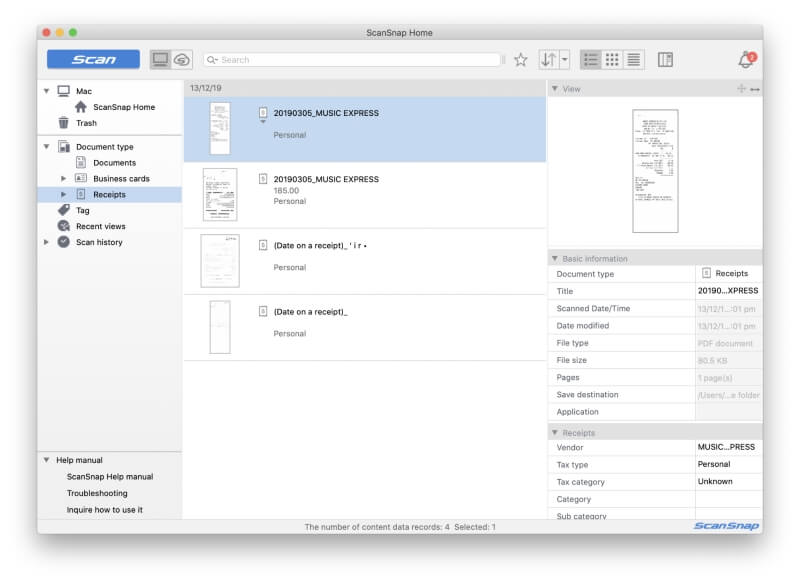
O scanner parece lidar muito bem com pequenos pedaços de papel sem instalar o Guia de Recibos, por isso acho que no futuro só vou usá-lo ao digitalizar um grande número de recibos.
A minha opinião pessoal: O iX1500 trata muito bem pequenos pedaços de papel, incluindo cartões de visita e recibos. Os documentos digitalizados são automaticamente cortados no tamanho certo, armazenados na secção correcta da aplicação e nomeados de forma apropriada. Os metadados relevantes são retirados dos cartões e recibos e armazenados na aplicação.
5. tornar os seus documentos pesquisáveis com OCR
Até agora os PDFs que criei não contêm reconhecimento óptico de caracteres. Quando tento pesquisar por texto no documento, nada é encontrado.
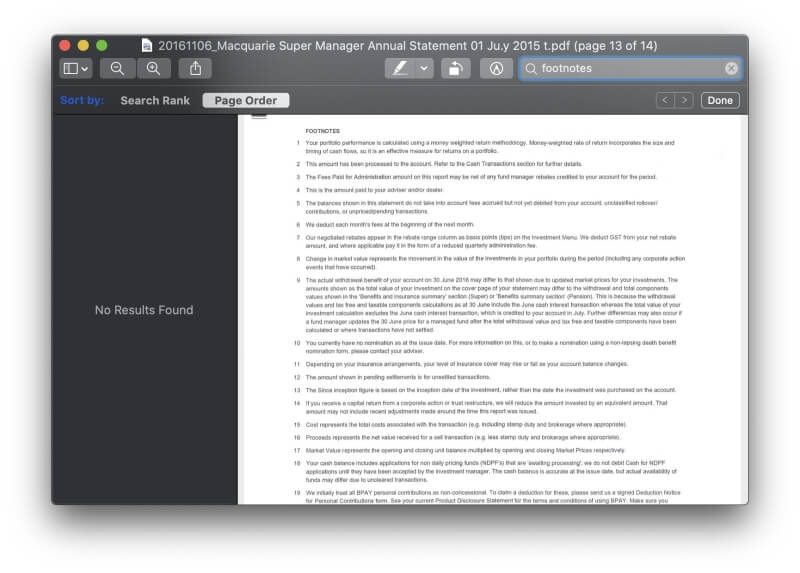
Isso me surpreendeu porque o aplicativo ScanSnap foi capaz de extrair metadados relevantes dos documentos digitalizados, inclusive:
- Os documentos de data foram originalmente criados,
- Informações de contato contidas nos cartões de visita, incluindo nomes, endereços, números de telefone e endereços de e-mail,
- Detalhes da transação contidos nos recibos, incluindo o fornecedor, a data de compra e o montante.
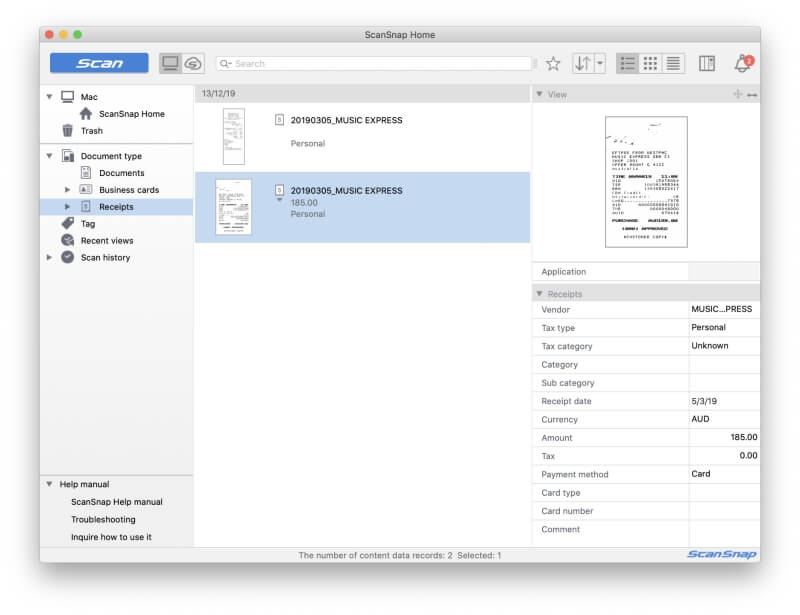
Mas o aplicativo ScanSnap Home não armazena essas informações dentro do PDF. Eu preciso de um aplicativo melhor. O ABBYY FineReader é o melhor aplicativo de OCR por aí, e uma versão especial está incluída com o scanner.
Após instalar o ABBYY FineReader for ScanSnap, posso clicar com o botão direito do mouse em um PDF e selecionar Abrir com um programa então ABBYY FineReader para ScanSnap .
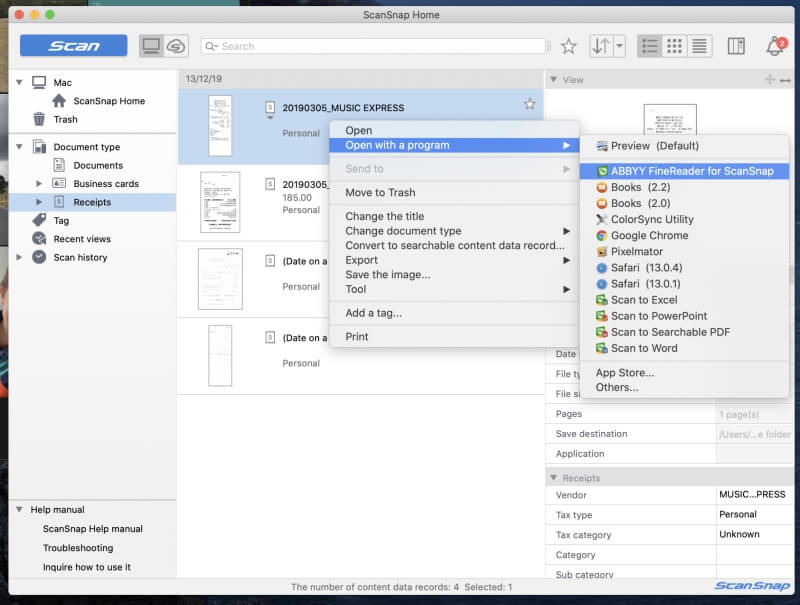
A ABBYY realizou o reconhecimento óptico de caracteres no documento e salvei o PDF modificado novamente no ScanSnap Connect. (Certifique-se de salvá-lo na pasta ScanSnap Home.) Agora eu posso pesquisar por texto dentro dos documentos digitalizados.
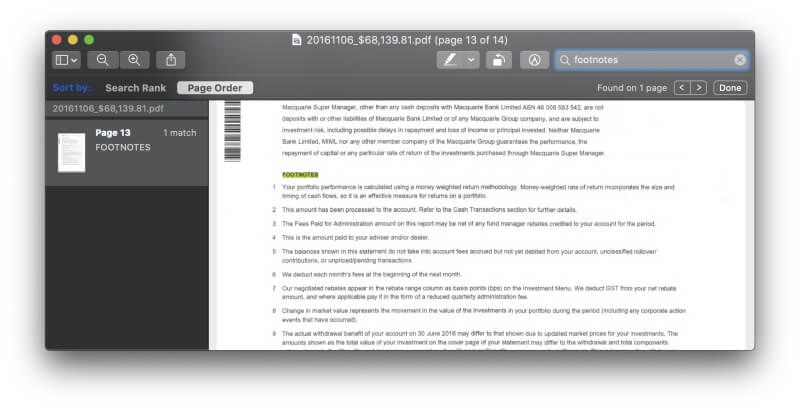
A minha opinião pessoal: O reconhecimento óptico de caracteres torna os documentos digitalizados mais úteis ao torná-los pesquisáveis. A Fujitsu integra ao scanner uma versão básica do excelente software FineReader OCR da ABBYY e permite que você o acesse a partir do próprio software da Fujitsu.
Razões por detrás das minhas classificações
Eficácia: 4,5/5
As varreduras são rápidas, confiáveis, silenciosas e configuráveis. Você pode iniciar uma varredura a partir de seu computador, dispositivo móvel ou do próprio scanner. O arquivo será nomeado e arquivado apropriadamente, e o reconhecimento óptico de caracteres está a apenas alguns cliques de distância.
Preço: 4/5
O scanner é bastante caro, portanto, a menos que você precise de todas as funcionalidades oferecidas, você pode estar melhor com uma das alternativas listadas abaixo. Mas se você precisa do melhor scanner de documentos de home-office do mercado, é dinheiro bem gasto.
Facilidade de uso: 4,5/5
Usar o ScanSnap iX1500 é fácil e intuitivo. No entanto, havia uma série de coisas sobre as quais eu precisava consultar o manual, e até agora eu não consegui fazer o scan para a nuvem funcionar.
Apoio: 4/5
O manual on-line é útil e contém uma seção útil sobre os usos do scanner e do software, como por exemplo:
- Reclamação de despesas para uma viagem de negócios,
- Digitalização de revistas para ler em PDF,
- Organizando cartões postais e cartões de felicitações,
- Gestão de documentos médicos,
- Gerenciando fotos em um serviço de nuvem.
Houve alturas em que tive dificuldade em localizar as informações de que precisava. O suporte pode ser contactado através do menu de Ajuda do aplicativo, telefone ou e-mail (5h - 17h PST), ou chat ao vivo (7h - 15h PST).
Alternativas ao Fujitsu ScanSnap iX1500
- Fujitsu ScanSnap iX500: Esta impressora descontinuada é a versão anterior de 2013 da iX1500 e ainda é favorecida por alguns utilizadores que afirmam que é mais robusta e fácil de operar. No entanto, não tem ecrã táctil, é mais difícil de configurar e não pode digitalizar directamente para a nuvem.
- Fujitsu ScanSnap S1300i: Este scanner ScanSnap é menor e mais portátil. Não possui uma interface sem fios ou ecrã táctil, é mais lento e a sua alimentação de folhas contém apenas 10 páginas.
- Fujitsu fi-7160300NX: Concebido para organizações de média dimensão, este scanner de grupo de trabalho também dispõe de um ecrã táctil. A sua alimentação de folhas suporta até 80 folhas e pode digitalizar a 60 páginas por minuto.
- Irmão ImageCenter ADS-2800W: Um scanner de documentos em rede de alta velocidade para grupos de trabalho. Pode digitalizar vários tipos de papel até 50 páginas por minuto e inclui software de processamento de imagem. Pode ligá-lo à sua rede via Wi-Fi, Ethernet ou USB.
- RavenScanner Original: Um scanner de documentos duplex colorido sem fio com alimentador automático de documentos. Ele digitaliza uma gama de tipos de papel de até 17 páginas por minuto.
Conclusão
Se você está planejando ficar sem papel ao transformar documentos em papel em digitais, então um scanner de documentos é a ferramenta que você precisa. Se você tem literalmente pilhas de papel que precisam ser digitalizadas, você precisa de um scanner que seja rápido, preciso e projetado para digitalizar várias páginas ao mesmo tempo.
O ScanSnap iX1500 é o melhor scanner de documentos da Fujitsu para escritórios em casa. Apresenta uma digitalização rápida, completa e de alta qualidade e, nos testes do TechGearLabs, ofereceu as velocidades mais rápidas e a mais alta qualidade de qualquer scanner que testaram. É de fácil utilização devido ao seu grande ecrã táctil a cores de 4,3 polegadas, tem um alimentador de documentos de 50 folhas e pode digitalizar até 30 páginas a cores frente e verso por minuto.
Funciona com Macs e PCs, iOS e Android, e pode digitalizar directamente para a nuvem. Funciona através de Wi-Fi ou USB, mas não Ethernet. Pode manusear uma variedade de tipos e tamanhos de papel e limpará os documentos digitalizados para que possam ter melhor aspecto do que os originais. É compacto, incrivelmente silencioso e está disponível em preto e branco.
Mas não é barato. É um scanner premium com um preço premium, e se você precisar dos recursos que são oferecidos, ele representa uma boa relação custo-benefício.
Verificar preço actualEntão, o que você acha desta revisão da Fujitsu ScanSnap, deixe um comentário abaixo.

